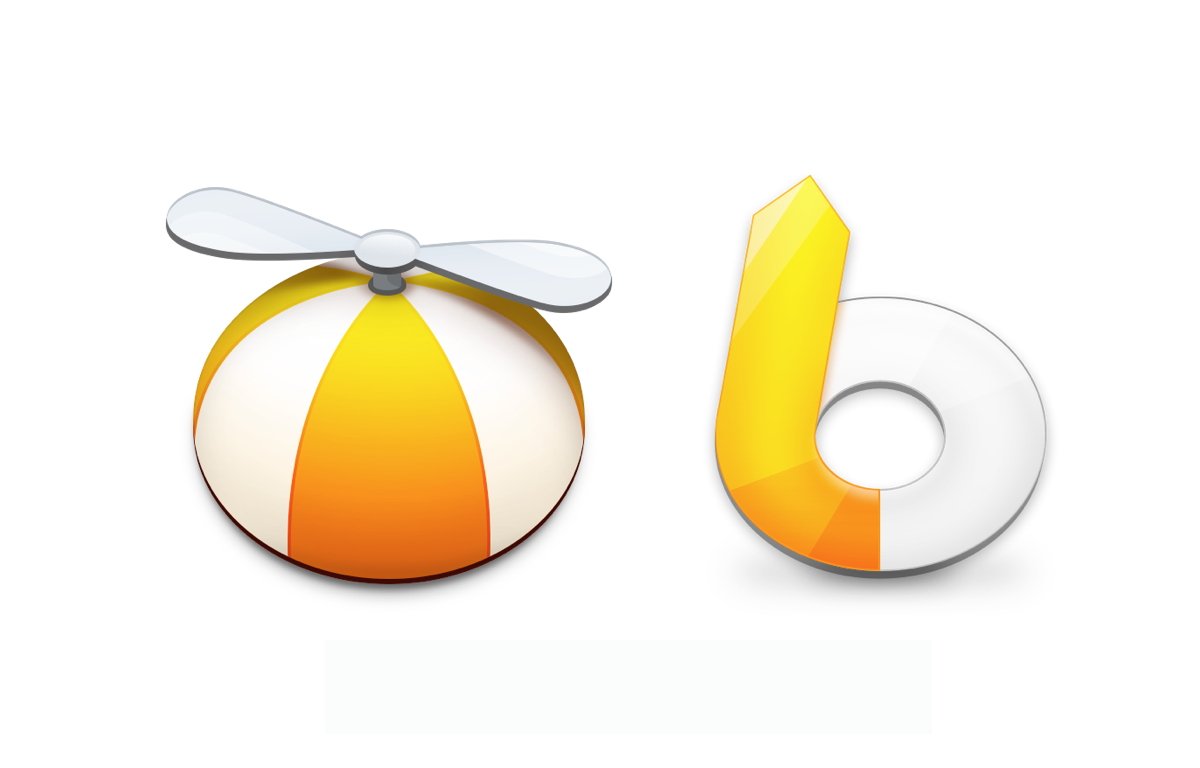AppleInsider は、当社のサイトのリンクを通じて行われた購入に対してアフィリエイト コミッションを獲得する場合があります。
Little Snitch 5.5 は、Mac のネットワーク接続を追跡、許可、および拒否できるようにするアプリですが、万人向けではありません。
Advertisement
リトル・スニッチ オーストリアの Objective Development の は、プロセスごとにネットワーク接続を監視および追跡できるネットワーク接続監視アプリです。
また、接続と宛先を表示するリアルタイム マップ ビューと、合計スループット、トラフィック量別のアプリ構成、および接続の合計数を示す概要サイドバーも含まれています。
副次的な利点として、Little Snitch は、macOS ウィジェットなど、知らないうちに接続を確立したバックグラウンド プロセスを知ることもできます。
インタラクティブ マップとサマリー ペインはどちらも、ボタンをクリックするだけで表示または非表示にできます。マップは、スクロール ホイールと互換性のあるマウス ( アップル マジック マウス.
Advertisement
最初のインストール後、Little Snitch はデモ モードで 3 時間実行されます。
インストール
後 ダウンロード中 Objective Development の Web サイトから .dmg をマウントし、Little Snitch を Mac の Applications フォルダにドラッグしてインストールします。 アプリは Applications フォルダーにインストールする必要があり、それ以外の場所にあると機能しません。
Mac にコピーしたら、Little Snitch をダブルクリックして起動します。 最初の実行では、いくつかの初期セットアップ ウィンドウを順番に進むように求められますが、これは簡単です。
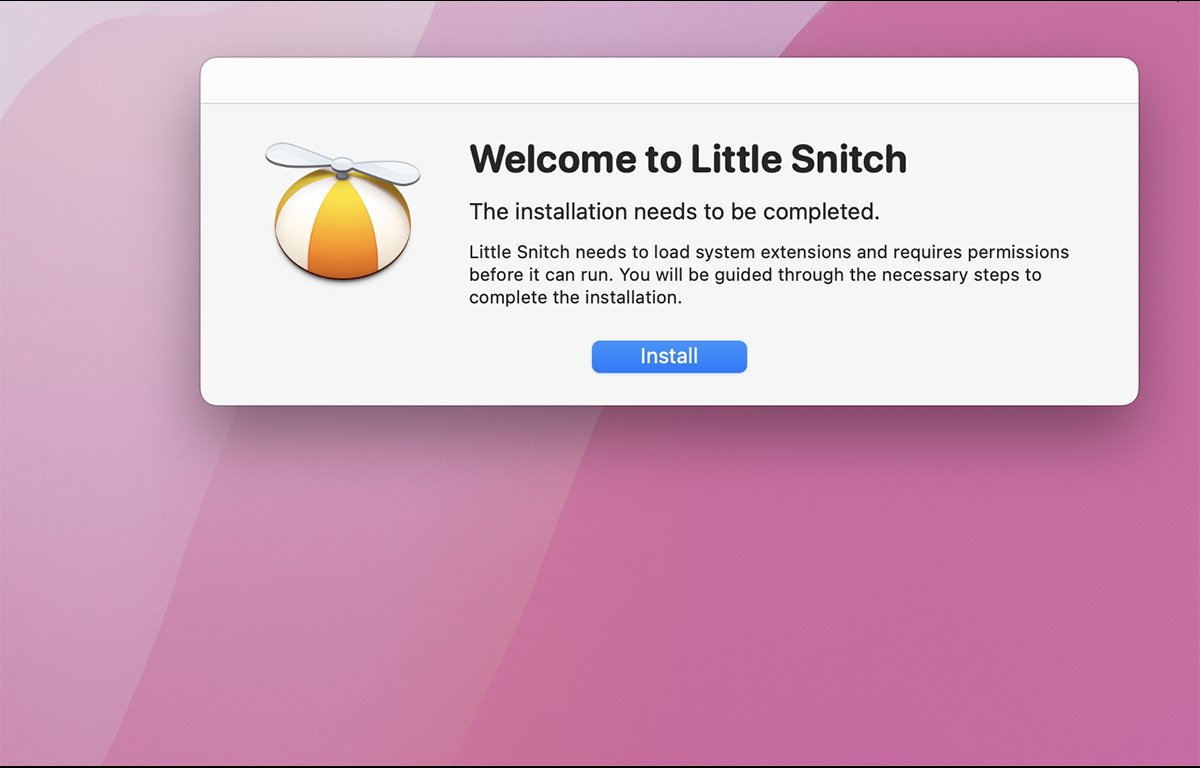
サイレント モードまたはアラート モードで実行するか、ネットワーク フィルタリングを承認するか、インストールされるシステム拡張機能を承認するかを尋ねられます。 次に、アニメーションと[次へ]ボタンを備えたいくつかの短い単一ペインの説明が表示されます。
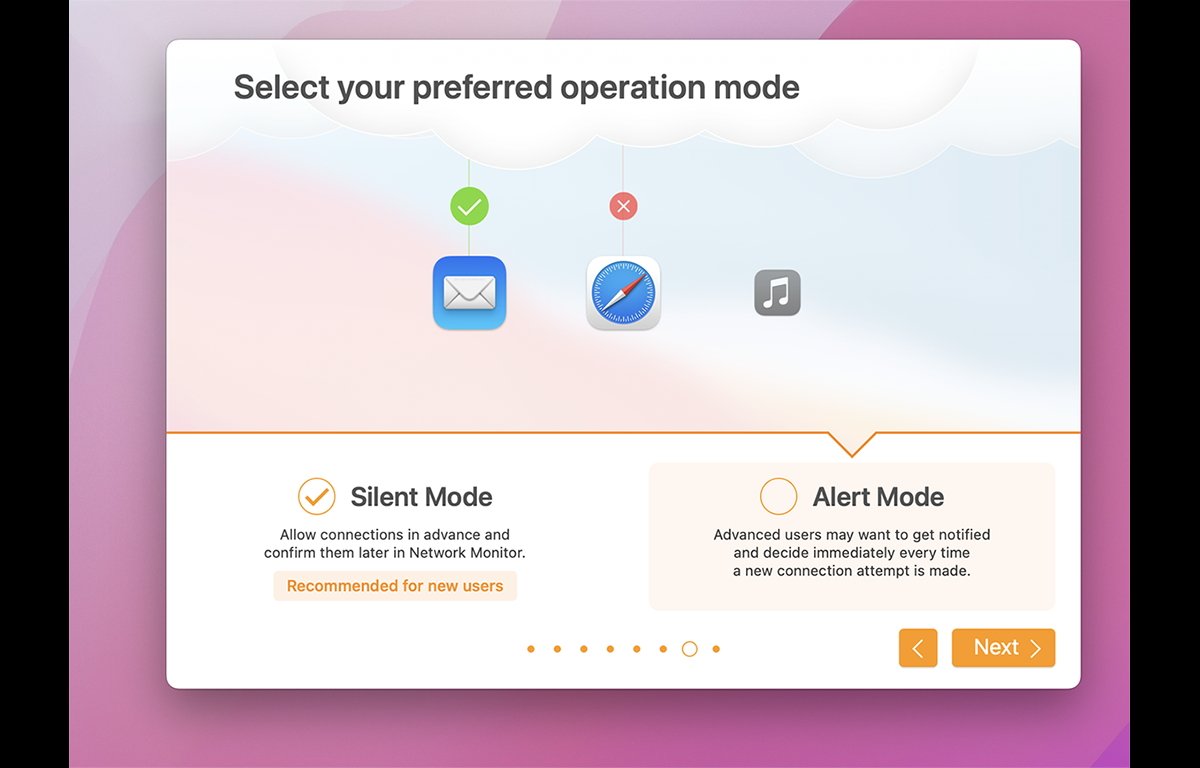
インストール中にサイレント モードまたはアラート モードを選択します。
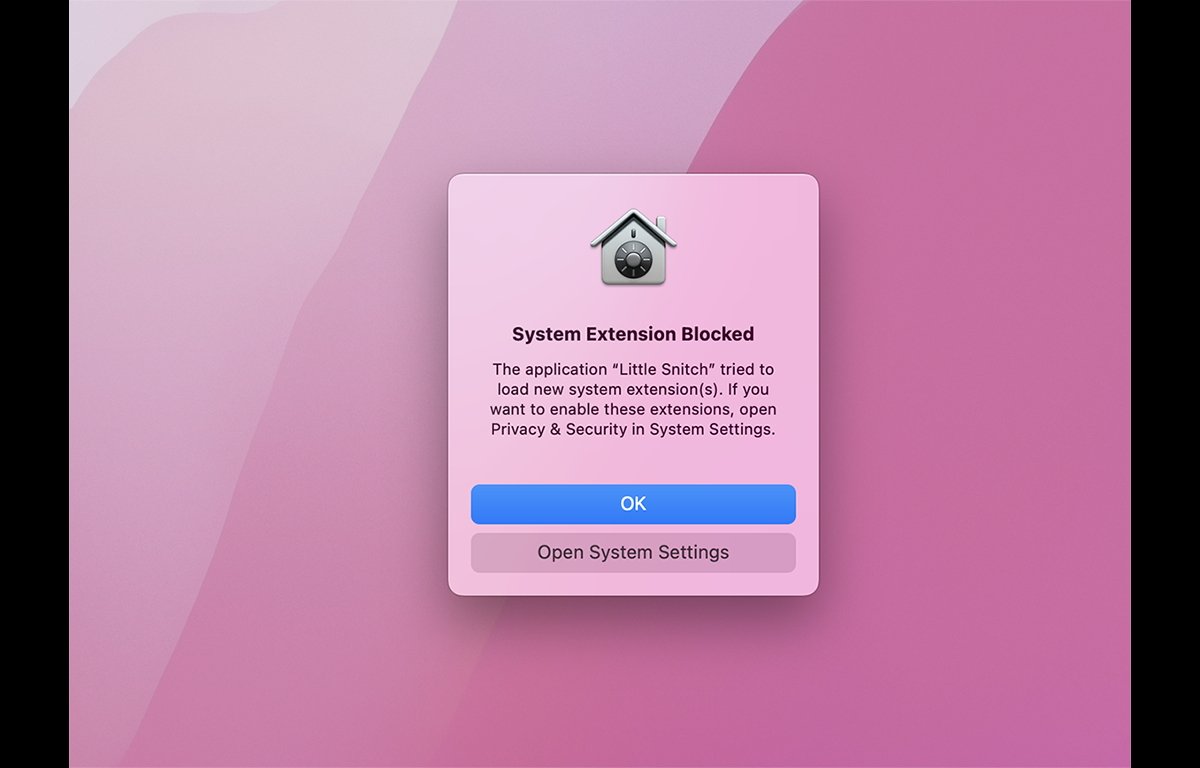
システム設定でリトル スニッチ システム拡張機能を承認するよう求められます。
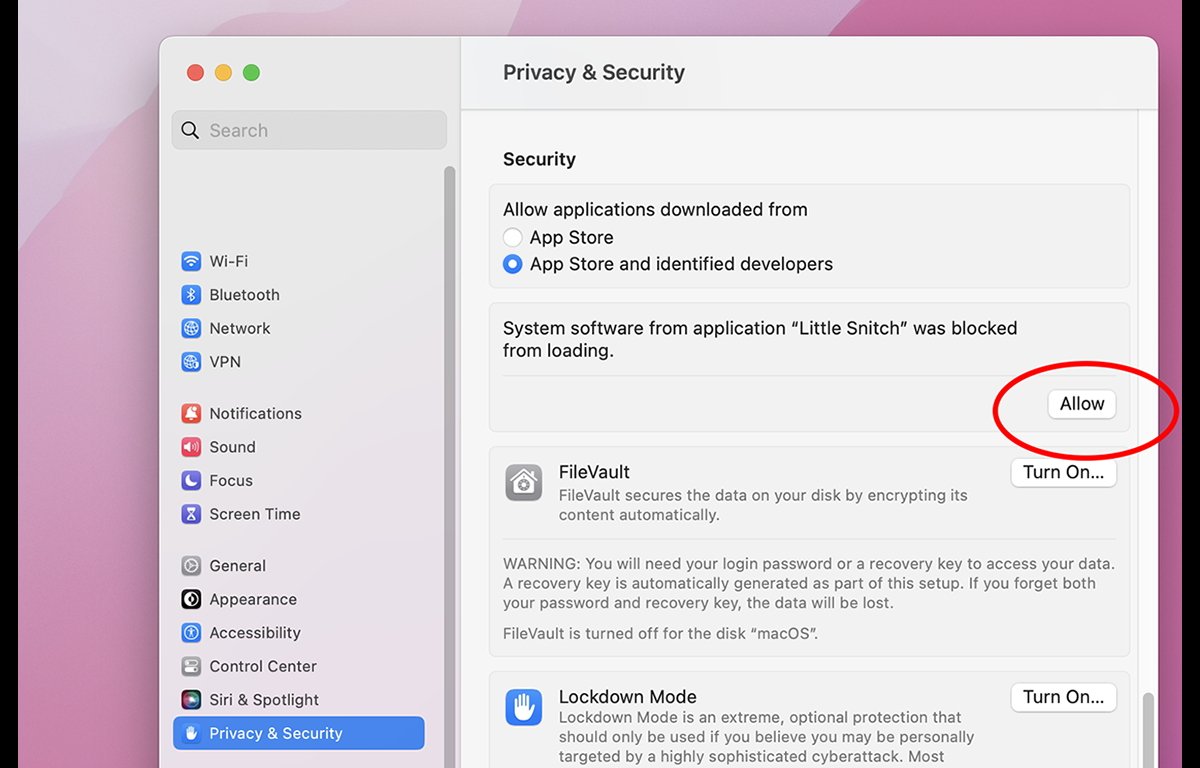
システム設定のプライバシーとセキュリティで「許可」をクリックして、システム拡張を承認します。
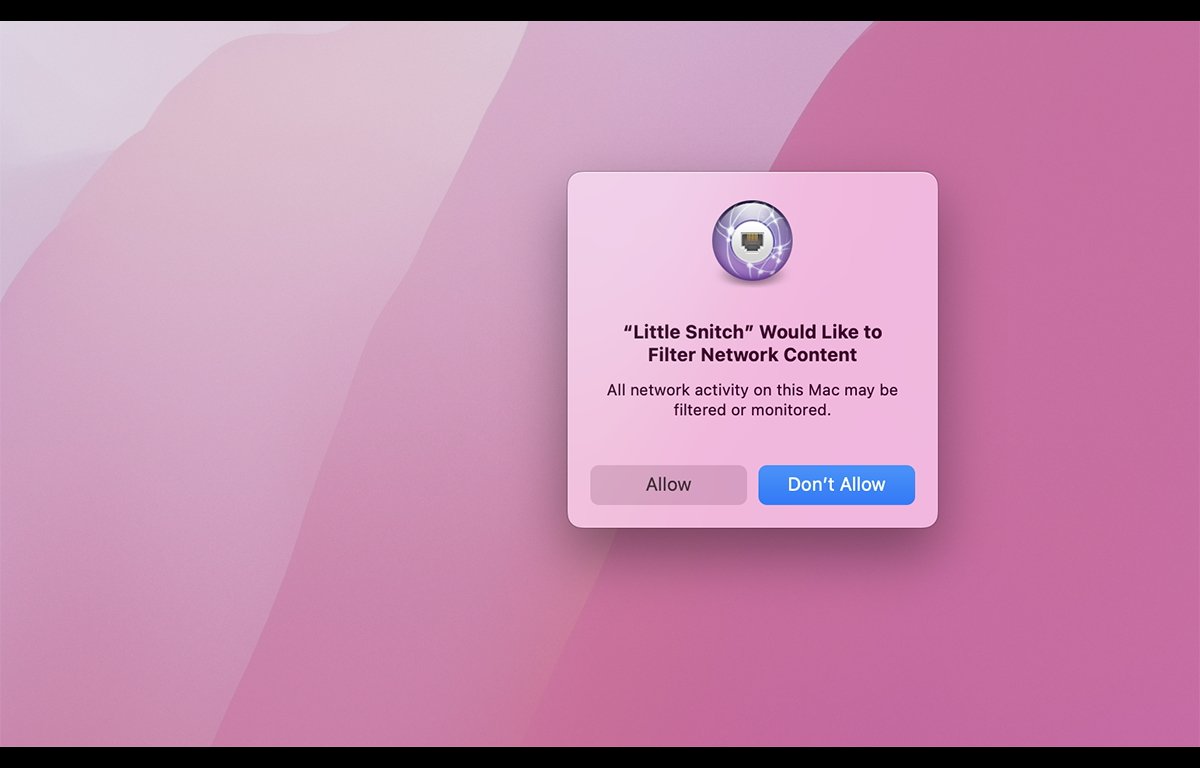
次に、ネットワーク フィルターを許可するかどうかを尋ねられます。 「許可」をクリックします。
ローカル macOS サービス (つまり、Mac 上のプロセス) と iCloud 監視の両方を許可するかどうかも尋ねられます。 両方をオンにすることも、1 つだけをオンにすることもできます。
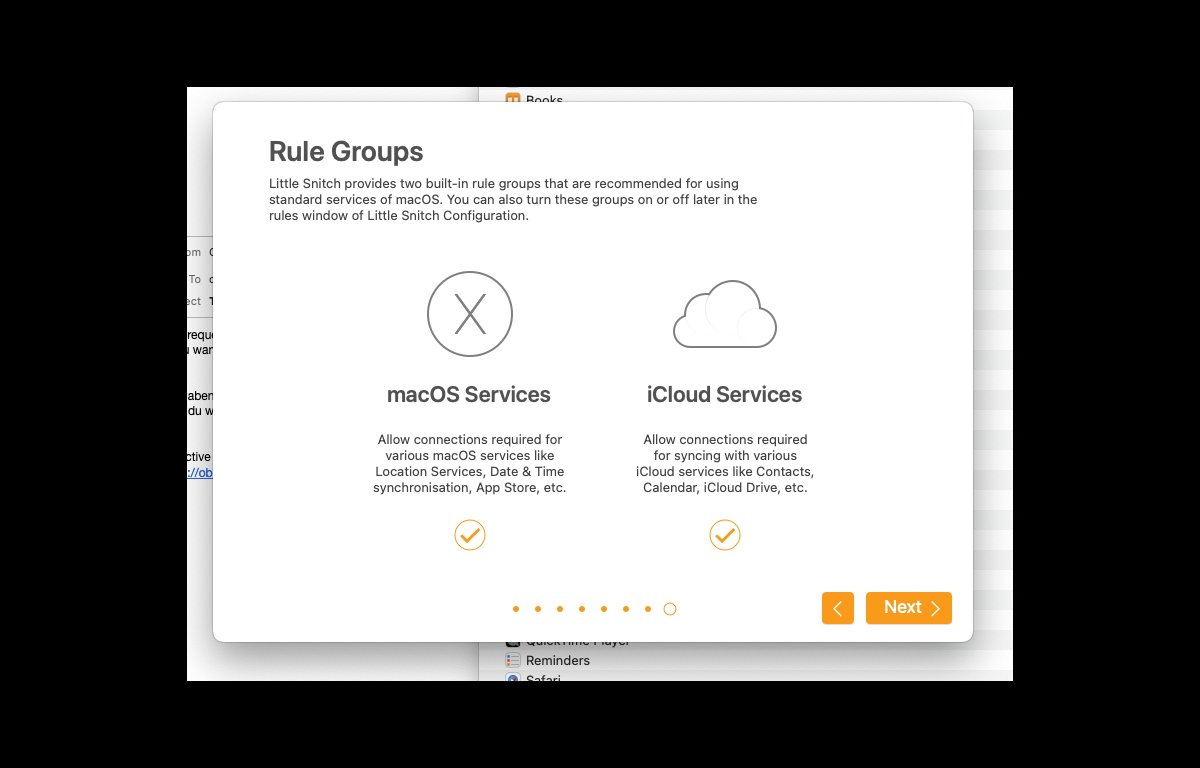
Mac ネットワーク サービスのみを監視するか、Mac と iCloud を監視するかを選択します。
Advertisement
リトル スニッチの初期のバージョンにはサイレント モードがなく、すべてのアプリからの初回接続時に、承認または拒否する必要があるアラートがスローされました。
これはすぐに退屈で煩わしいものになったため、Objective Development はサイレント モードを追加しました。
サイレント モードでは、セットアップ中に選択したと仮定すると、最初はすべての接続が許可されますが、Little Snitch ウィンドウの左側にあるアプリ リストの各アプリの横に承認/拒否チェックボックスを追加します。
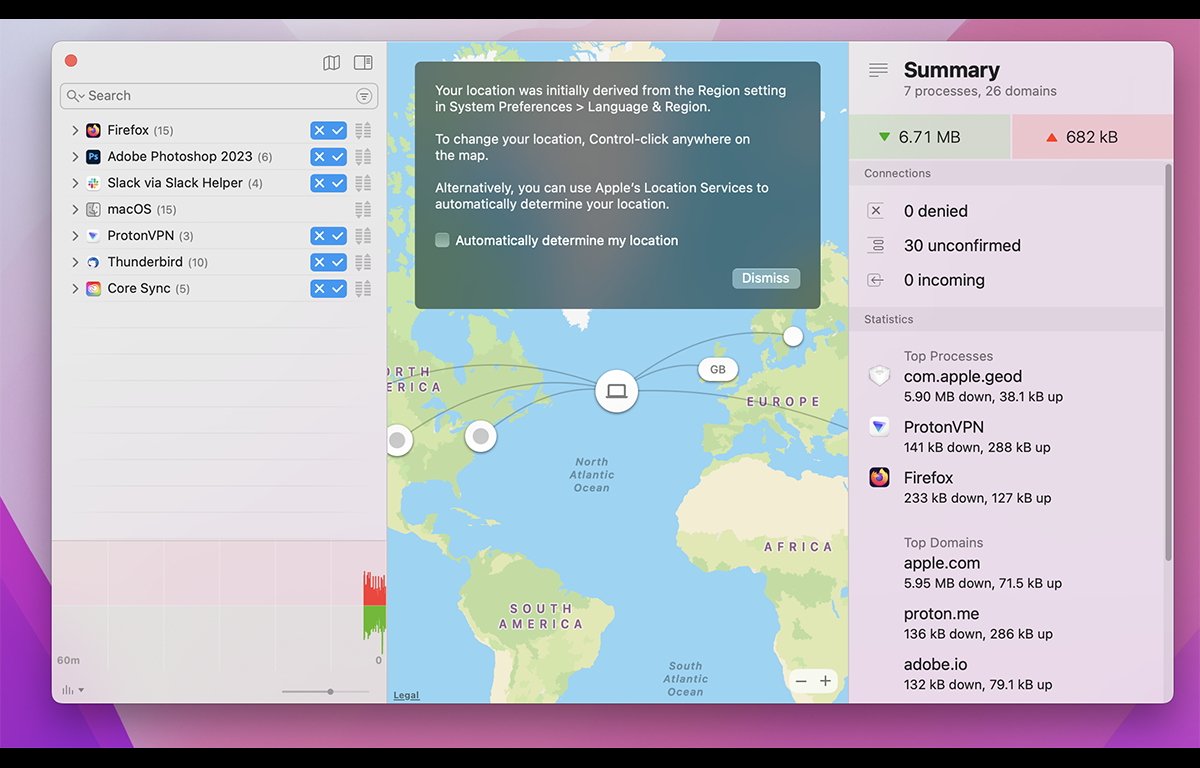
リトル スニッチ ネットワーク モニターのメイン ウィンドウ。 左側のリストで各アプリの監視を許可または拒否できます。
サイレント モードでは、アプリの横にある[x]チェックボックスを選択しない限り、引き続きすべての接続が許可されます。 サイレント モードはシームレスなエクスペリエンスを提供するため、Mac は UI の観点から見て、最初の接続ですべてのアラート ポップアップが表示されることなく、通常どおり動作し続けます。
使用法
インストールして実行すると、Little Snitch ウィンドウのサイズを変更したり、全画面表示にしたりできます。 インタラクティブ マップには、接続が発生すると自動的に接続が表示されます。
マップ上の任意の目的地ポイントを 1 回クリックすると、他のすべてのデータが非表示になり、左側のアプリ リストと右側の概要ペインの両方がフィルター処理されて、その接続のデータのみが表示されます。
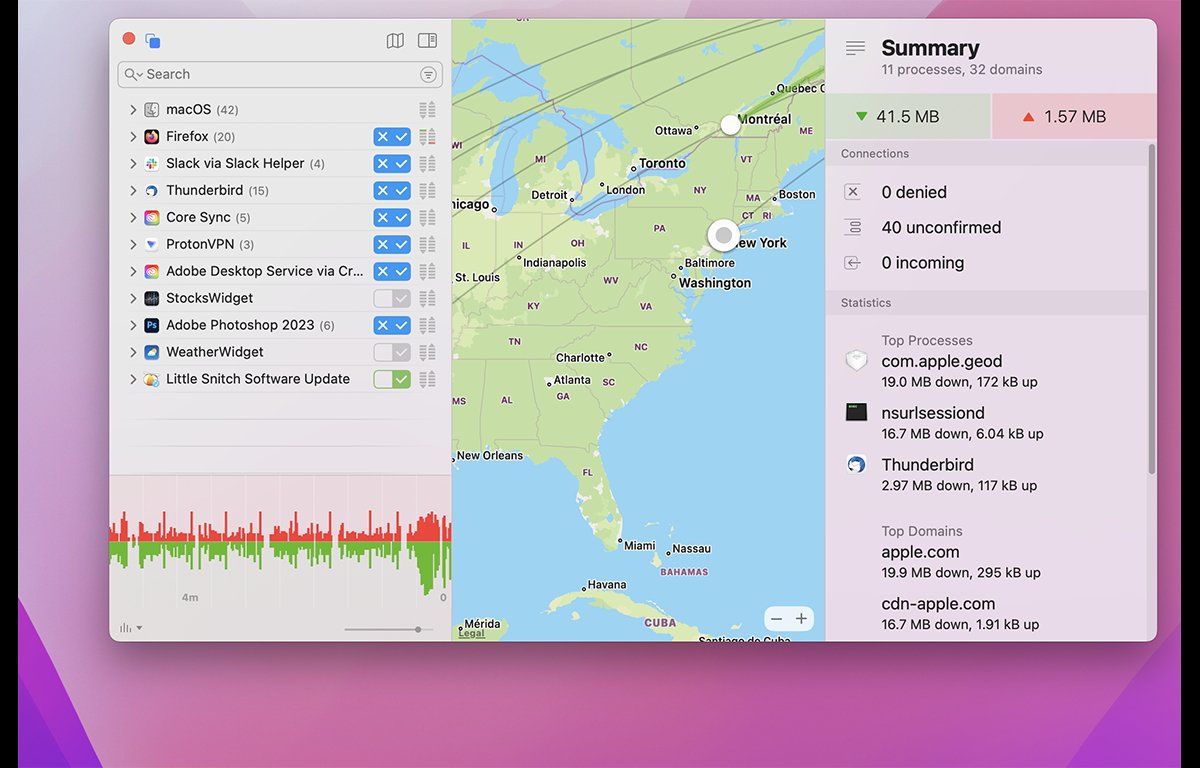
マップ上の他の場所をクリックすると、すべてのウィンドウのペインがリセットされ、すべてのアプリの完全なデータにマップされます。
Advertisement
奇妙なことに、メイン ウィンドウの標準の macOS のズーム ボタンと最小化ボタンは削除され、ウィンドウがデスクトップ上の他のすべてのウィンドウの上に浮かぶかどうかを切り替える 1 つのボタンに置き換えられました。
アプリ リスト内のアプリの横にある開示矢印をクリックすると、アプリが接続を確立したすべてのドメインのリストが表示されます。 ドメインの開示矢印のいずれかをクリックすると、その接続のすべてのサブドメインが一覧表示されます。
任意のアプリの開示矢印を Option キーを押しながらクリックして、接続の完全なリストを展開または折りたたむこともできます。
リストされている各アプリの各ドメインとサブドメインには「x」とその横にチェックボックスがあり、いずれかのボタンをクリックして各接続の監視をオンまたはオフにすることができます。
任意の接続のルールを編集したり、承認/拒否モードを切り替えたり、任意の接続またはリスト内のアプリを Control キーを押しながらクリックまたは右クリックしてリストから削除したりすることもできます。
アプリ/接続リストの最大の利点の 1 つは、特定のアプリが作成しているすべてのドメインへのすべての接続をリアルタイムで表示できることです。接続ペインの上部にある検索バーを使用してサブドメインを検索します。
接続リスト内の任意のドメインをシングルクリックすると、マップが縮小され、そのドメインへの接続のみが表示されます。 サブドメインをシングルクリックすると、それらの接続のみが表示されます。
接続ペインの下部には、ネットワーク トラフィックのグラフもあります。
Advertisement
パケットキャプチャ
アプリ リスト内の任意のアプリ名を Control キーを押しながらクリックまたは右クリックすると、ポップアップ メニューから[Capture Traffic]を選択して、macOS ターミナルを起動し、使用する Little Snitch コマンドライン ツールの承認を求めることもできます。に似た方法でネットワーク トラフィックをキャプチャする ワイヤーシャーク.
を押すと、トラフィックのキャプチャを停止できます。 Control-C キーボードのターミナルで。
メニューバーのショートカットと設定
Little Snitch メニューバー項目には、送信トラフィックと受信トラフィックの両方のリアルタイムのネットワーク データ インジケーターと、スループットの概要が kB/s で表示されます。
メニューバーの項目をクリックするとポップアップ メニューが表示され、アラート モード、接続を許可するサイレント モード、接続を拒否するサイレント モードの 3 つのモードのいずれかに変更できます。
メニューからメイン モニター ウィンドウを非表示または表示することもできます。
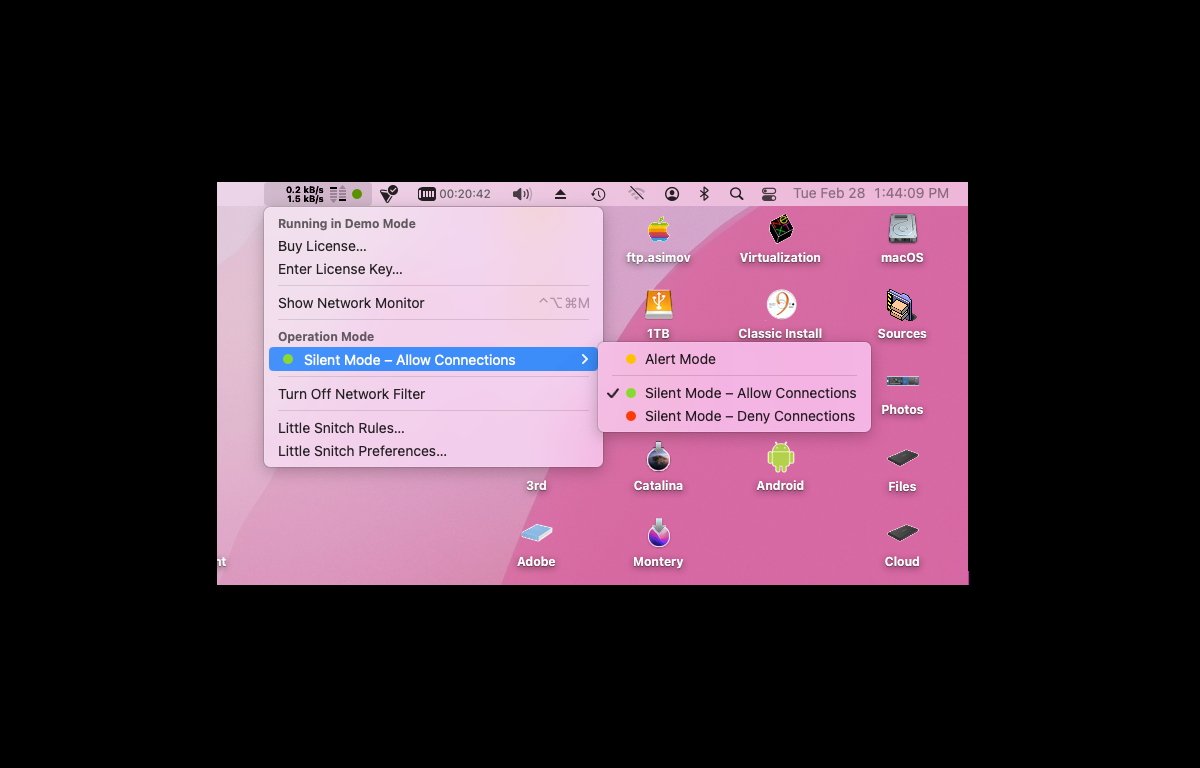
リトル スニッチのメニューバー項目。
ネットワーク フィルターを切り替えたり、ルール エディターを開いたり、[設定]を開いたりするためのメニュー項目もあります。
環境設定には、フィルターのオンとオフを切り替えるためのキーボード ショートカットを設定する機能、メニューバー項目のオンとオフを切り替えるトグル、アラートとセキュリティの詳細を設定する機能など、無数のオプションがあります。
Advertisement
リトル スニッチ ルール エディター
ルール エディタ ウィンドウは非常に広範で、ほとんどの場合に意味のある定義済みの「ファクトリ」ルールが数十個付属しています。 全体として、リトル スニッチのフィルタリング動作は、ルール エディタの一連のルールによって定義されます。
アプリごとにルールのオンとオフを切り替えたり、ウィンドウの左側にある定義済みのラベルを 1 回クリックしてルールを並べ替えたり表示したり、ルール グループを作成および編集したりできます。 エディター ウィンドウの上部にはルール検索フィールドもあります。
データの行き来を常に監視
全体として、Little Snitch は、ネットワーク接続をすばやく表示および監視するための優れた方法です。 表示される情報はそれほど詳細ではなく、完全なホップ情報など、期待されるものも表示されませんが、それは重要ではありません。
情報が多すぎると、Little Snitch が複雑になりすぎて、エレガントで楽しいインターフェイスが損なわれます。 接続に関する迅速なリアルタイム情報は Little Snitch が提供するものであり、そのまま使用するのは楽しいものです。
他にも、より詳細なネットワーク ルート ユーティリティが多数ありますが、その多くは無料です。 しかし、お金のために、Little Snitchは便利で価値があります. これは、ネットワーク ツールキットに追加するのに最適です。
リトル・スニッチの長所
- 非常に洗練されたリアルタイム UI
- ライブ階層接続ビュー
- リアルタイム マップ接続ビュー
- 接続概要ペイン
リトル・スニッチの短所
- やや面倒なインストールとセットアップ
- 短い無料デモ時間
- 非標準のウィンドウ コントロール
評価: 4/5
.
どこで買う
リトル スニッチは Objective Development から購入できます 45ドルで。 3時間無料体験も実施中です。